 DVD Flick – DVD’s samenstellen en branden
DVD Flick – DVD’s samenstellen en branden

DVD Flick
DVD Flick is een gratis programma voor het samenstellen van DVD’s. Met de software kun je verschillende videobestanden toevoegen aan een ‘DVD-master’. Ben je tevreden met de inhoud van een DVD? Dan kun je deze rechtstreeks vanuit DVD Flick branden.
In deze handleiding leer ik je hoe je met DVD Flick een DVD kunt samenstellen en moet branden. Wil je een aantal MKV, MP4 of AVI bestanden op een DVD branden? Dan is het downloaden en installeren van DVD Flick de moeite waard.
Hoe moet je een DVD maken met DVD-Flick?
Heb je een aantal MKV, MP4 of AVI bestanden die je samen wil voegen op een dvd? Volg dan onderstaande stappen. Ik ben er voor het gemak van uitgegaan dat je DVD-Flick hebt gedownload en dat de tool succes is geïnstalleerd.
Heb je DVD-Flick geopend dan krijg je onderstaand scherm te zien.
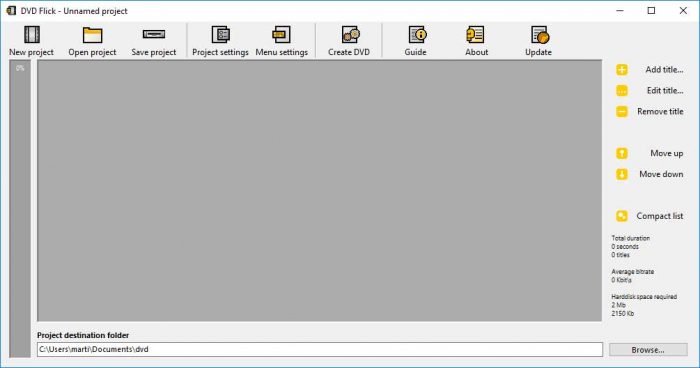
Het startscherm van DVD-Flick.
Klik allereerst op ‘New Project’ en selecteer de locatie waar je dit nieuwe project wil opslaan. Kies een harde schijf, netwerkstation of een USB opslag met voldoende ruimte. Reken op 5GB voor een gemiddelde DVD.
Klik vervolgens op ‘Add title’ en selecteer de bestanden die je op een DVD wil branden. Dit kunnen MP4, MKV, WMV of AVI bestanden zijn. Ook ondersteunt DVD Flick een groot aantal andere video- en geluidsformaten.
Heb je de bestanden die je wil branden op je DVD toegevoegd aan je project? Dan zie je een scherm dat lijkt op onderstaand scherm. Ik heb hier twee videobestanden toegevoegd, maar dit hadden er ook 20 kunnen zijn.
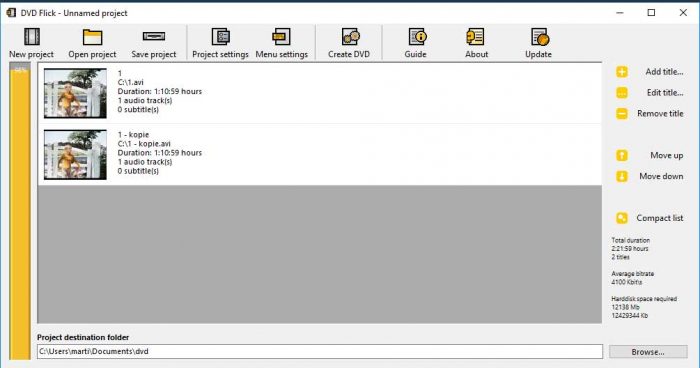
Voeg nu videobestanden (MKV, MP4) toe aan de te branden DVD.
Ben je tevreden over de bestanden die je hebt toegevoegd? Dan kun je nu de volgorde aanpassen met behulp van de ‘move up’ en ‘move down’ knoppen. Verder kun je de titel van het bestand aanpassen via de knop ‘edit title’ en is het mogelijk om bestanden te verwijderen van de DVD.
Tip: de titel van elk bestand in deze lijst wordt door DVD Flick automatisch gebruikt in het menu van je DVD. Kijk dus even kritisch welke namen je aan de verschillende toegevoegde bestanden geeft.
De volgende stap in het samenstellen en branden van je DVD bestaat uit het aanmaken van het DVD menu. En dat is in dit programma echt gemakkelijk. Kies voor ‘Menu settings’, bovenin het scherm, en kies de menu-stijl die past bij de inhoud van de DVD.
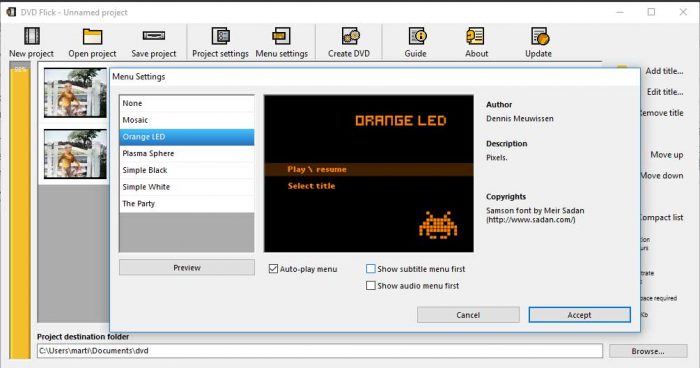
Kies de stijl van het DVD menu.
De laatste stap is nu het branden van de door jou gemaakte DVD. Klik hiervoor op de knop ‘Create DVD’. Afhankelijk van de hoeveelheid bestanden en de snelheid van je computer duurt deze stap best lang.
Voor de twee bestanden die ik in dit voorbeeld heb gebruikt duurde het ongeveer een uurtje. Dit komt vooral omdat DVD Flick eerst alle bestanden converteert tot het juiste bestandsformaat voor een DVD. Vervolgens worden eventuele ondertitels, audio en het menu toegevoegd. Uiteindelijk zal DVD Flick dan je DVD branden.
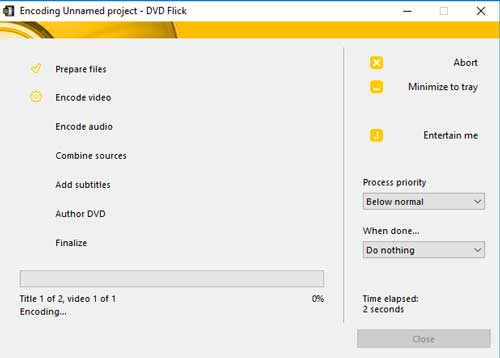
Een DVD branden kan best even duren. DVD-Flick gaat eerst alle bestanden omzetten.
Tot slot
Ben je op zoek naar gratis programma voor het compleet samenstellen van je eigen DVD? Dan is DVD Flick een heel fijn programma. De tool werkt simpel, is zeer compleet en wordt geleverd zonder ongewenste extra’s. Een echte aanrader wat mij betreft!
- Muziek streamen via een Raspberry Pi met MoOde Audio Player - maart 21, 2021
- Afbeeldingen samenvoegen met PTGui - maart 6, 2021
- Een MP4 bestand afspelen als Windows Media Player een foutmelding geeft - februari 27, 2021

Waarom kan het downloaden van gratis programma’s niet duidelijker / eenvoudiger?
Ik probeer gewoon DVD Flick te downloaden en loop tegen allerlei vervelende obstakels op. Ik krijg niet wat ik denk te krijgen… Veel advertenties en onnodige, ongewenste meuk. Jammer dat het zo moet. Dan betaal ik liever voor zo’n ‘gratis’ programma!
Hoi Hans,
Ik heb hem hier vandaan en werkt prima zonder moeilijkheden binnen gekregen.
http://www.dvdflick.net/download.php
Op de gele balk klikken, opslaan en daarna vanuit de map waar ie is opgeslkagen installeren.
Succes
Arie